|
|
������ʹ��Win10ϵͳ�Ĺ����У����ܻ�����ϵͳ�Զ����£��ֻ������û��ֶ�����ϵͳ�������أ�ϵͳ����֮��C�̿ռ��������˺ܶ࣬�������������ˡ���ôWin10����֮��C��������ô�죿����װ��֮�ҷ���һ��Win10ϵͳ����֮��C��������������������ϵͳ���µ���C�̣�������ѧϰһ�¡�
һ������C�̸����ļ�
1������˫�����롰�˵��ԡ�����ϵͳC���Ҽ�����������˵�֮�����ǵ�������ԡ�������ͼ��ʾ
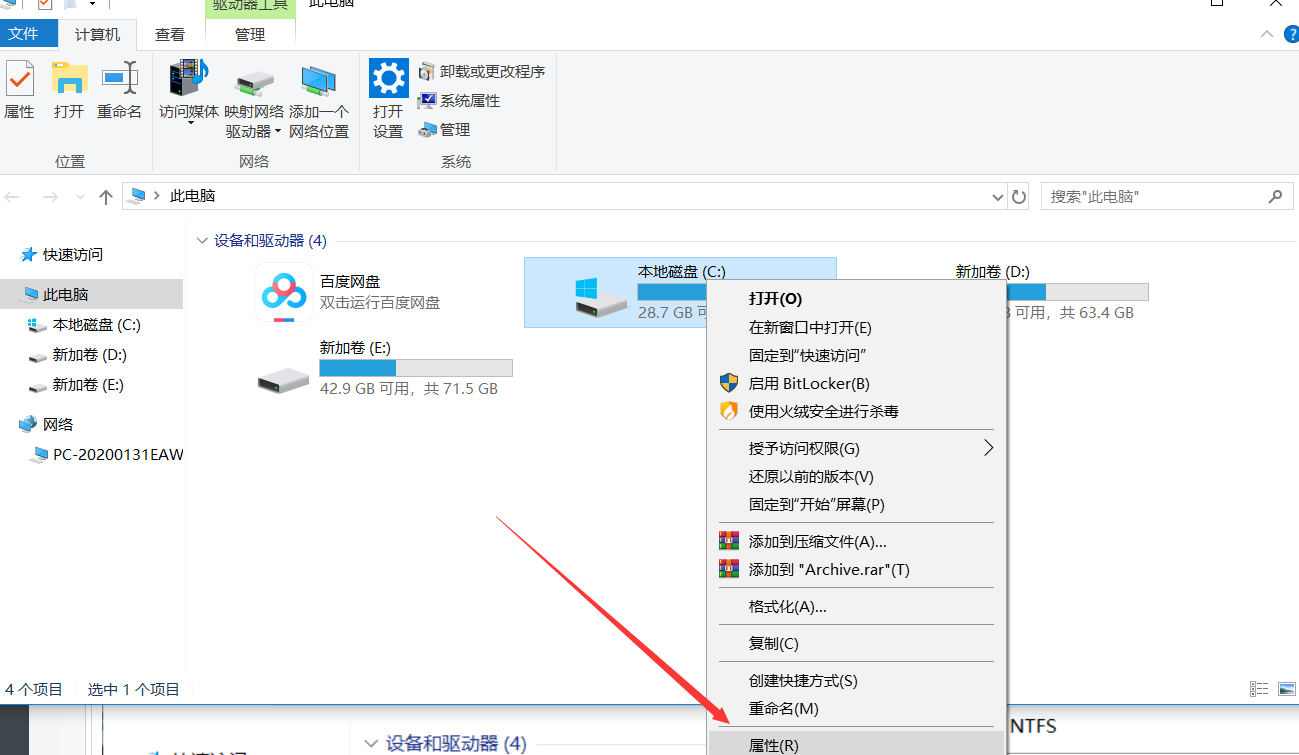
2���ڱ��ش��̣�C:�����Խ����У����ǵ����������������ť������ͼ��ʾ��
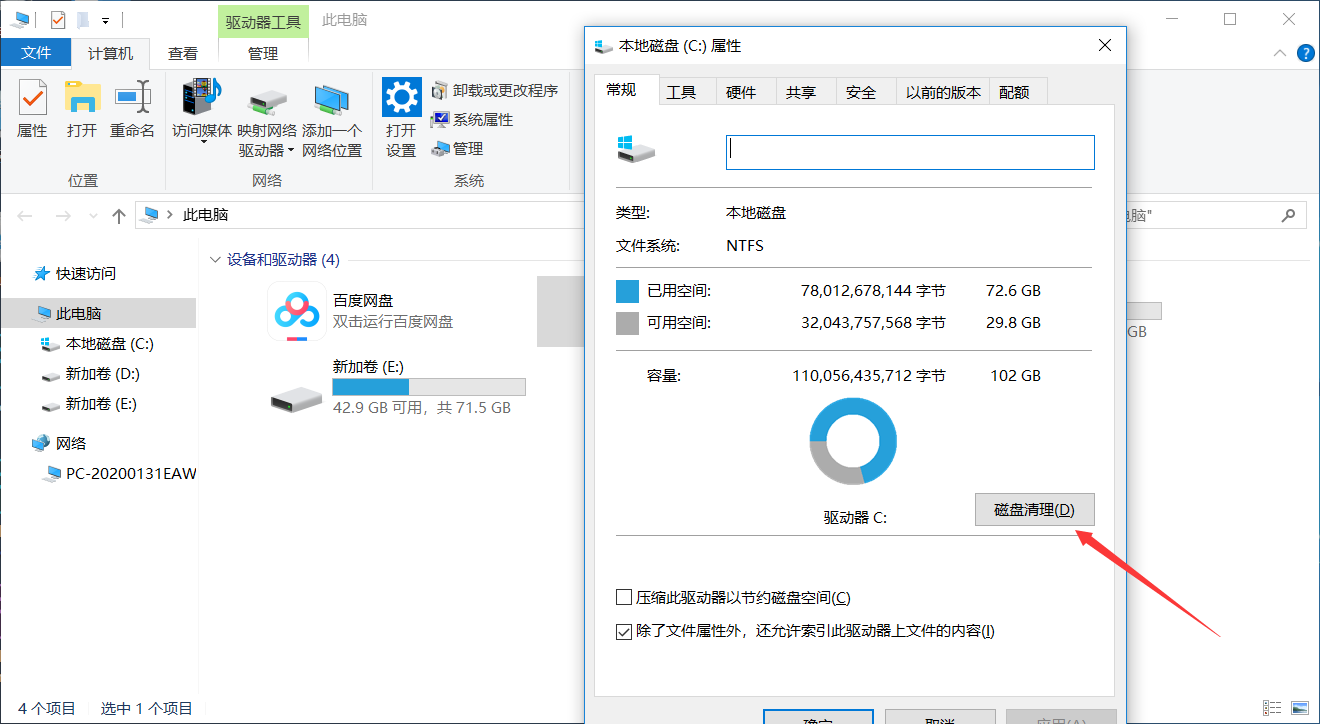
3�����ǽ�Ҫɾ�����ļ�����ѡ��������Windows������������ǰ��Windows��װ�ȣ���ѡ֮�����ǵ��ȷ����ť��
4�����ɾ���ļ���ť��
5���ȴ���������������
����ɾ��C�̵ĵ���������
1��C��Ϊϵͳ�̣����������Ƿ�����ʱ��ͨ�������ܽ���ֵĺܴ��������������ǰ�װ�ĵ��������������鰲װ��C�̣����鰲װ�������̷��У�����D��E��F�̣���ô����Ҫ���֪��������Щ�����ǰ�װ����C���أ���ʵ�ܼ��������ǵ������ʼ���˵�����������á����ֵ�ͼ�ꡣ
2����Windows���ý����У����ǵ����ϵͳ����
3�������ȵ���Ҳ����еġ��洢��������Ҳ����еġ�Ӧ�ú��ܡ�
4���������µ�������������ж���ˣ���������360������������ڵ����ж�ء���ť��������ǻ���ʹ������������������ذ�װ�������̾�ok�ˡ�
|
|